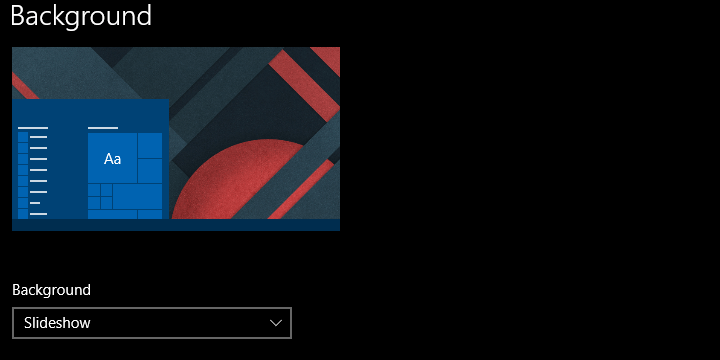
Perangkat lunak ini akan memperbaiki kesalahan umum komputer, melindungi Anda dari kehilangan file, malware, kegagalan perangkat keras, dan mengoptimalkan PC Anda untuk kinerja maksimal. Perbaiki masalah PC dan hapus virus sekarang dalam 3 langkah mudah:
- Unduh Alat Perbaikan PC Restoro yang dilengkapi dengan Teknologi yang Dipatenkan (tersedia paten sini).
- Klik Mulai Pindai untuk menemukan masalah Windows yang dapat menyebabkan masalah PC.
- Klik Perbaiki Semua untuk memperbaiki masalah yang memengaruhi keamanan dan kinerja komputer Anda
- Restoro telah diunduh oleh 0 pembaca bulan ini.
Mengatur Anda latar belakang desktop adalah bagian penting dari platform Windows sejak kemunculannya di tahun 90-an. Namun, ternyata, ada masalah terkait operasi paling sederhana ini di Windows 10. Windows 10 menawarkan banyak peningkatan bahkan di area ini, tetapi semua itu sia-sia jika pengguna tidak dapat mengatur gambar mereka memilih sebagai latar belakang desktop.
Untuk mengatasi kesalahan yang mengganggu ini, kami meminta solusi paling umum untuk masalah ini. Jika Anda, setelah beberapa kali mencoba, tidak dapat menyelesaikan mengatur latar belakang pilihan Anda, pastikan untuk memeriksa daftar di bawah ini.
Cara mengatasi kesalahan latar belakang desktop di Windows 10
- Pastikan file latar belakang didukung dan tidak rusak
- Periksa Kemudahan Akses
- Periksa Kebijakan Grup
- Hapus file yang rusak
- Pastikan bahwa opsi Daya sesuai
1: Pastikan file latar belakang didukung dan tidak rusak
Hal pertama yang pertama. Ada berbagai alasan mengapa Windows tidak menerima salah satu operasi paling umum yang ada. Dan kita harus mulai dengan langkah-langkah dasar. Kami perlu Anda untuk memastikan bahwa file gambar di tangan tidak rusak dan itu, pada kenyataannya, didukung oleh sistem itu sendiri.
- BACA JUGA: 11 alat terbaik untuk memperbaiki file yang rusak di Windows 10
Kami menyarankan untuk tetap menggunakan format gambar standar, JPG atau PNG. Selain itu, pastikan file tersebut dapat diakses dan tidak rusak. File yang rusak atau tidak lengkap, sama seperti format yang tidak didukung, tidak dapat diterapkan sebagai wallpaper latar belakang desktop. Gambar yang ada harus mudah diakses, jadi kami sarankan untuk membuat folder terpisah untuk semua wallpaper latar belakang rad yang ingin Anda gunakan di Windows 10.
2: Periksa Kemudahan Akses
Kemudahan Akses ada untuk membuat pengalaman pengguna sebaik mungkin. Dan, dengan beberapa penyesuaian di sana-sini, itu benar-benar terjadi. Namun, ada juga opsi yang, jika diaktifkan, mencegah perubahan latar belakang desktop. Penggunaan utama fitur ini adalah untuk membebaskan Anda dari peralihan latar belakang yang tidak diperlukan saat membaca atau berfokus pada tugas.
- BACA JUGA: Perbaiki Wallpaper Desktop Menjadi Hitam Di Windows 10, 8.1
Ini mungkin berhasil bagi sebagian dari kita, tetapi jika Anda adalah penggemar latar belakang dan ingin wallpaper itu segera diubah, kami sarankan untuk segera menonaktifkannya.
Berikut cara melakukannya dalam beberapa langkah sederhana:
- Di bilah Pencarian Windows, ketik Meredakan dan buka Pengaturan Kemudahan Akses.
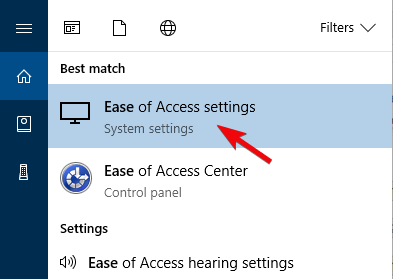
- Gulir ke bawah dan klik "Membuat lebih mudah untuk fokus pada tugasbagian.
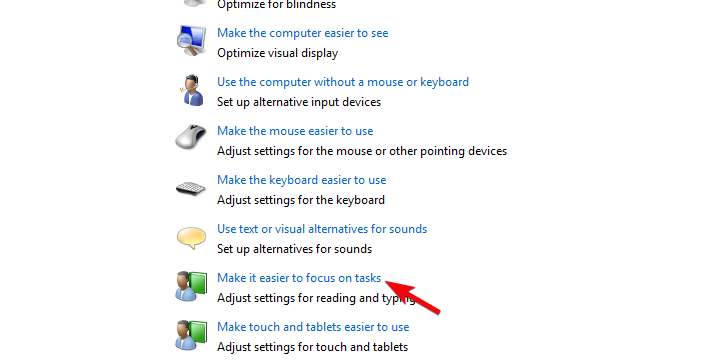
- Konfirmasikan bahwa “Hapus gambar latar belakang (jika tersedia)” kotak tidak dicentang.

- Konfirmasikan perubahan jika diperlukan dan tutup Pengaturan Kemudahan Akses.
- Coba atur latar belakang desktop lagi.
3: Periksa Kebijakan Grup
Terakhir, mirip dengan opsi Kemudahan Akses, Kebijakan Grup dapat mencegah perubahan wallpaper aktif saat ini. Ini memerlukan izin administratif dan dapat dilakukan dengan mudah. Opsi yang ada dapat ditemukan di bawah submenu Konfigurasi Pengguna, dan setelah Anda mengetahui jalurnya — sisanya agak sederhana.
- BACA JUGA: 10 wallpaper hidup Windows 10 teratas yang perlu Anda coba
Jalankan Pemindaian Sistem untuk menemukan potensi kesalahan

Unduh Restoro
Alat Perbaikan PC

Klik Mulai Pindai untuk menemukan masalah Windows.

Klik Perbaiki Semua untuk memperbaiki masalah dengan Teknologi yang Dipatenkan.
Jalankan Pemindaian PC dengan Alat Perbaikan Restoro untuk menemukan kesalahan yang menyebabkan masalah keamanan dan perlambatan. Setelah pemindaian selesai, proses perbaikan akan mengganti file yang rusak dengan file dan komponen Windows yang baru.
Berikut cara memastikan Kebijakan Grup tidak memblokir latar belakang desktop:
- Di bilah Pencarian Windows, ketik Grup dan buka "Edit kebijakan grup” dari daftar hasil.
- Dibawah Konfigurasi Pengguna, memperluas Template Administratif.
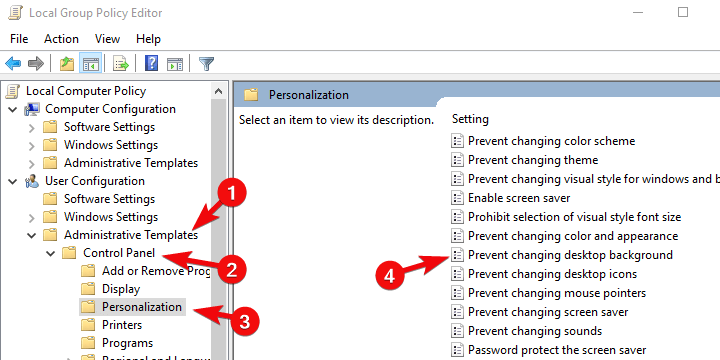
- Selanjutnya, perluas Panel kendali lalu klik Personalisasi.
- Akhirnya buka Cegah mengubah latar belakang desktop di panel kanan.
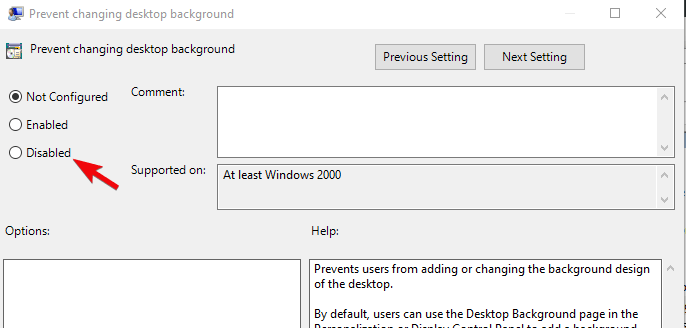
- Pastikan opsi ini baik Dengan disabilitas atau Tidak Dikonfigurasi.
4: Hapus file yang rusak
Hal lain yang perlu diperiksa adalah file "TranscodedWallpaper" yang sering rusak. Juga, ada baiknya mengatur ulang konfigurasi Slideshow yang berada di folder yang sama. Setelah Anda selesai melakukannya, cukup restart PC Anda dan coba atur latar belakang desktop lagi.
- BACA JUGA: Ini adalah 20 tema terbaik untuk Windows 10 saat ini
Ini adalah cara tercepat untuk menemukannya dan mengatasi kemungkinan korupsi:
- Salin-tempel input berikut di bilah Pencarian Windows dan tekan Enter:
- %USERPROFILE%AppDataRoamingMicrosoftWindowsThemes
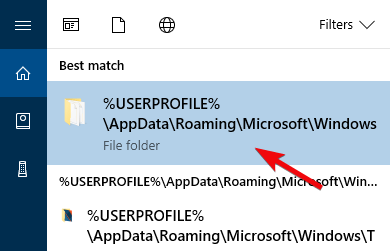
- %USERPROFILE%AppDataRoamingMicrosoftWindowsThemes
- Klik kanan pada TranscodeWallpaper dan ganti namanya. Tambahkan .old di akhir, jadi seharusnya terbaca seperti TranscodedWallpaper.old.
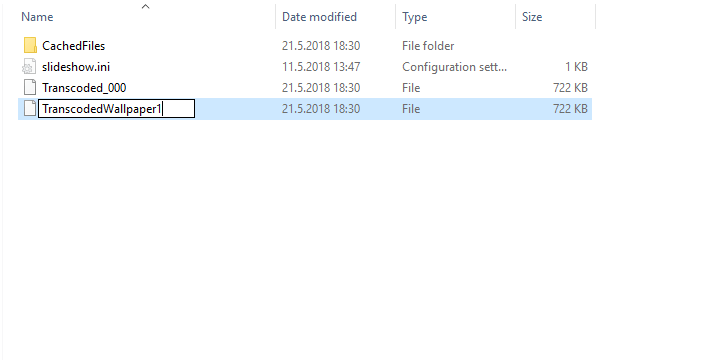
- Sekarang, buka slideshow.ini dengan Notepad, hapus semua yang ada di dalam file dan menyimpan perubahan.
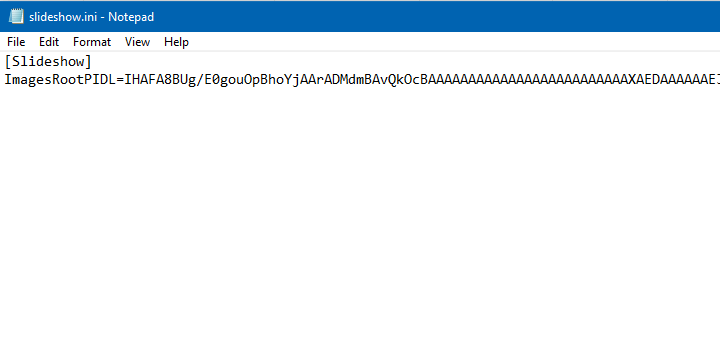
- Restart PC Anda dan cari resolusi.
- Salin-tempel input berikut di bilah Pencarian Windows dan tekan Enter:
Setelah itu, Anda harus bersih dan setiap konfigurasi gambar tunggal atau tampilan slide baru akan berfungsi tanpa masalah.
5: Pastikan opsi Daya sesuai
Akhirnya, satu hal yang tersisa yang perlu Anda periksa menyangkut konfigurasi Power Options dan mode slideshow. Salah satu opsi akan, secara default, menonaktifkan mode tampilan slide latar belakang untuk menghemat daya saat mengisi daya baterai. Kami menyadari bahwa terkadang setiap menit yang diperpanjang berarti, tetapi perlu diingat bahwa operasi latar belakang ini (dari semua yang lain) tidak akan menghabiskan terlalu banyak daya baterai.
- BACA JUGA: Perbaiki: Kegagalan Status Daya Pengemudi di Windows 10
Berikut cara menonaktifkan hemat daya di pengaturan Daya Lanjutan:
- Tipe Kekuasaan di bilah Pencarian Windows dan buka Edit rencana daya dari daftar hasil.
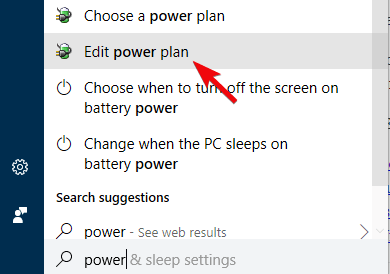
- Klik pada "Ubah pengaturan daya lanjutan" tautan.
- Memperluas Pengaturan latar belakang desktop > Tampilan slide.
- Setel “Tersedia” untuk kedua opsi daya dan konfirmasi perubahan.
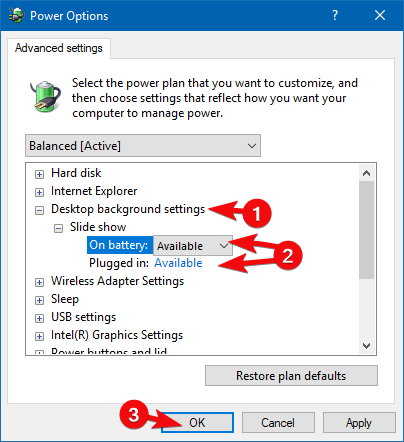
Itu harus melakukannya. Jika Anda memiliki pertanyaan atau saran tentang masalah yang kami coba atasi hari ini, jangan ragu untuk membagikannya kepada kami. Anda dapat melakukannya di bagian komentar di bawah.
CERITA TERKAIT YANG HARUS ANDA LIHAT:
- Berikut adalah wallpaper Windows 10 S terbaik untuk dipasang
- Cara menghapus background foto tanpa software penghapus background foto
- Aplikasi Tema Dinamis menyesuaikan layar kunci dan foto latar belakang Windows 10 Anda
 Masih mengalami masalah?Perbaiki dengan alat ini:
Masih mengalami masalah?Perbaiki dengan alat ini:
- Unduh Alat Perbaikan PC ini dinilai Hebat di TrustPilot.com (unduh dimulai di halaman ini).
- Klik Mulai Pindai untuk menemukan masalah Windows yang dapat menyebabkan masalah PC.
- Klik Perbaiki Semua untuk memperbaiki masalah dengan Teknologi yang Dipatenkan (Diskon Eksklusif untuk pembaca kami).
Restoro telah diunduh oleh 0 pembaca bulan ini.


